Wordでのみアウトライン(見出し)をコピーするにはどうすればよいですか?
通常、アウトラインビューに切り替えることで、特定のWord文書のアウトラインコンテンツを簡単に表示できます。 ただし、アウトラインビューで一部のレベルを非表示にした場合でも、アウトライン(見出し)をコピーできないようです。 ただし、この記事では、Word文書からのみアウトラインまたは見出しをコピーするためのいくつかの解決策を紹介します。
Firefox、Chrome、Internet Explore 10などの複数のWord文書のタブブラウジングと編集!
Firefox / Chrome / IEで複数のウェブページを表示し、対応するタブをクリックしてそれらを簡単に切り替えることはおなじみかもしれません。 ここで、Officeタブは同様の処理をサポートしており、XNUMXつのWordウィンドウで複数のWord文書を参照し、タブをクリックすることで簡単に切り替えることができます。 全機能の無料トライアルをクリックしてください!

Wordに推奨される生産性ツール
Kutools for Word: AIの統合 🤖、100 を超える高度な機能により、ドキュメントの処理時間が 50% 節約されます。無料ダウンロード
Office Tab: Word (およびその他の Office ツール) にブラウザーのようなタブが導入され、複数ドキュメントのナビゲーションが簡素化されます。無料ダウンロード
 [すべてのインスタンスを選択]機能でのみアウトライン(見出し)をコピーする
[すべてのインスタンスを選択]機能でのみアウトライン(見出し)をコピーする
たとえば、Word文書には見出しのスタイルがXNUMXつしかない場合、 すべてを選択します。 インスタンスは、これらの見出しを簡単に選択してコピーする機能を備えています。 次のようにしてください。
1。 コピーする見出しのいずれかにカーソルを置きます。
2。 これで、指定した見出しスタイルが強調表示されます ホーム タブ。 指定した見出しスタイルを右クリックして、 すべてのnインスタンスを選択します コンテキストメニューから選択します。

3。 次に、このスタイルのすべての見出しが選択されます。 押す Ctrlキー + C それらをコピーするために一緒にキー。
4。 新しいWord文書を作成し、を押します Ctrlキー + V 同時にキーを押して見出しを貼り付けます。
 Microsoft PowerPointに送信機能のみでアウトライン(見出し)をコピーする
Microsoft PowerPointに送信機能のみでアウトライン(見出し)をコピーする
アウトライン全体(すべてのレベルの見出し)をWord文書からコピーする場合は、 MicrosoftPowerPointに送信 それを達成するための機能。
1。 アウトラインをコピーするWord文書を開き、[ クイックアクセスツールバーをカスタマイズする (Comma Separated Values) ボタンをクリックして、各々のジョブ実行の詳細(開始/停止時間、変数値など)のCSVファイルをダウンロードします。 ![]() > その他のコマンド リボンから。 スクリーンショットを参照してください:
> その他のコマンド リボンから。 スクリーンショットを参照してください:

2。 [Wordのオプション]ダイアログボックスを開いて、 (1) select リボンにないコマンド からのコマンドを選択 ドロップダウンリスト; (2) 見つけて選択します MicrosoftPowerPointに送信 左側のコマンドボックスの項目。 (3) クリック Add ボタンをクリックし、最後に OK ボタン。 スクリーンショットを参照してください:

3。 今すぐMicrosoftPowerPointに送信ボタン ![]() クイックアクセスツールバーに追加されます。 このボタンをクリックしてください。
クイックアクセスツールバーに追加されます。 このボタンをクリックしてください。

4。 これで、Microsoft PowerPointが開き、指定したWord文書が貼り付けられます。 クリックしてください 詳しく見る > アウトラインビュー。 スクリーンショットを参照してください:

Note:ドキュメントをPowerPoint 2010で開いている場合は、をクリックしてください 詳しく見る > ノーマル まず、をクリックします アウトライン ナビゲーションペインの上部にあるタブ。
5。 これで、アウトラインがナビゲーションペインに表示されます。 ナビゲーションペインにカーソルを置き、を押します Ctrlキー + A キーを押してすべてのアウトラインコンテンツを選択し、を押します Ctrlキー + C それらをコピーするためのキー。

6。 Wordウィンドウに移動します。 新しいWord文書を作成し、を押します Ctrlキー + V アウトラインコンテンツを貼り付けるためのキー。 スクリーンショットを参照してください:

Note:このメソッドは、アウトラインコンテンツをプレーンテキストとして新しいWord文書にコピーします。 見出しスタイルのアウトラインコンテンツをコピーするには、次の方法に進んでください。
 Kutools for Wordのみによるアウトライン(見出し)のコピー
Kutools for Wordのみによるアウトライン(見出し)のコピー
アウトラインコンテンツ全体(すべての見出し)をコピーするだけでなく、見出しスタイルもコピーする場合は、 見出し段落を選択します Outlook用Kutoolsの機能。
1。 アウトラインコンテンツのコピー元のソースドキュメントを開き、[ クツール > 段落 > 見出し段落を選択します。 スクリーンショットを参照してください:

2。 これで、ドキュメント内のすべての見出しが選択されました。 を押してください Ctrlキー + C それらをコピーするためのキー。
3。 新しいWord文書を作成し、を押します Ctrlキー + V アウトラインコンテンツを貼り付けるためのキー。
これで、下のスクリーンショットに示すように、元の見出しスタイルのすべてのアウトラインコンテンツが完全にコピーされて貼り付けられます。
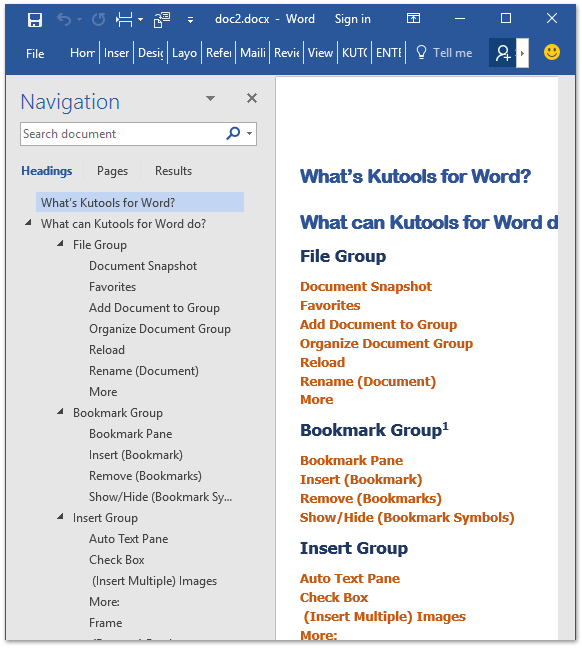
 関連記事
関連記事
Wordでページをあるドキュメントから別のドキュメントまたは新しいドキュメントに移動/コピーするにはどうすればよいですか?
最高のオフィス生産性向上ツール
Kutools for Word - Over で単語体験を向上させましょう 100 注目すべき機能!
🤖 Kutools AI アシスタント: AI であなたの文章を変革します - コンテンツを生成する / テキストを書き換える / 文書を要約する / 情報のお問い合わせ 文書に基づいて、すべて Word 内で
📘 ドキュメントマスタリー: 分割ページ / ドキュメントをマージする / 選択内容をさまざまな形式でエクスポート (PDF/TXT/DOC/HTML...) / PDFへの一括変換 / ページを画像としてエクスポート / 複数のファイルを一度に印刷する...
✏ コンテンツ編集: バッチ検索と置換 複数のファイルにわたる / すべての画像のサイズを変更する / テーブルの行と列を転置する / 表をテキストに変換...
🧹 楽にお掃除:振り払って 余分なスペース / セクションブレーク / すべてのヘッダー / テキストボックス / ハイパーリンク / その他の取り外しツールについては、当社の Web サイトをご覧ください。 グループを削除...
➕ クリエイティブインサート:挿入 千の区切り文字 / チェックボックス / ラジオボタン / QRコード / バーコード / 斜線テーブル / 方程式のキャプション / 画像キャプション / テーブルキャプション / 複数の写真 / 詳細については、 グループを挿入...
🔍 正確な選択: ピンポイント 特定のページ / テーブル / シェイプ / 見出し段落 / ナビゲーションを強化する 他には? 機能の選択...
⭐ スターの強化: あらゆる場所に素早く移動 / 繰り返しのテキストを自動挿入 / ドキュメントウィンドウをシームレスに切り替える / 11 変換ツール...
